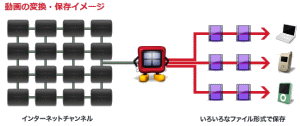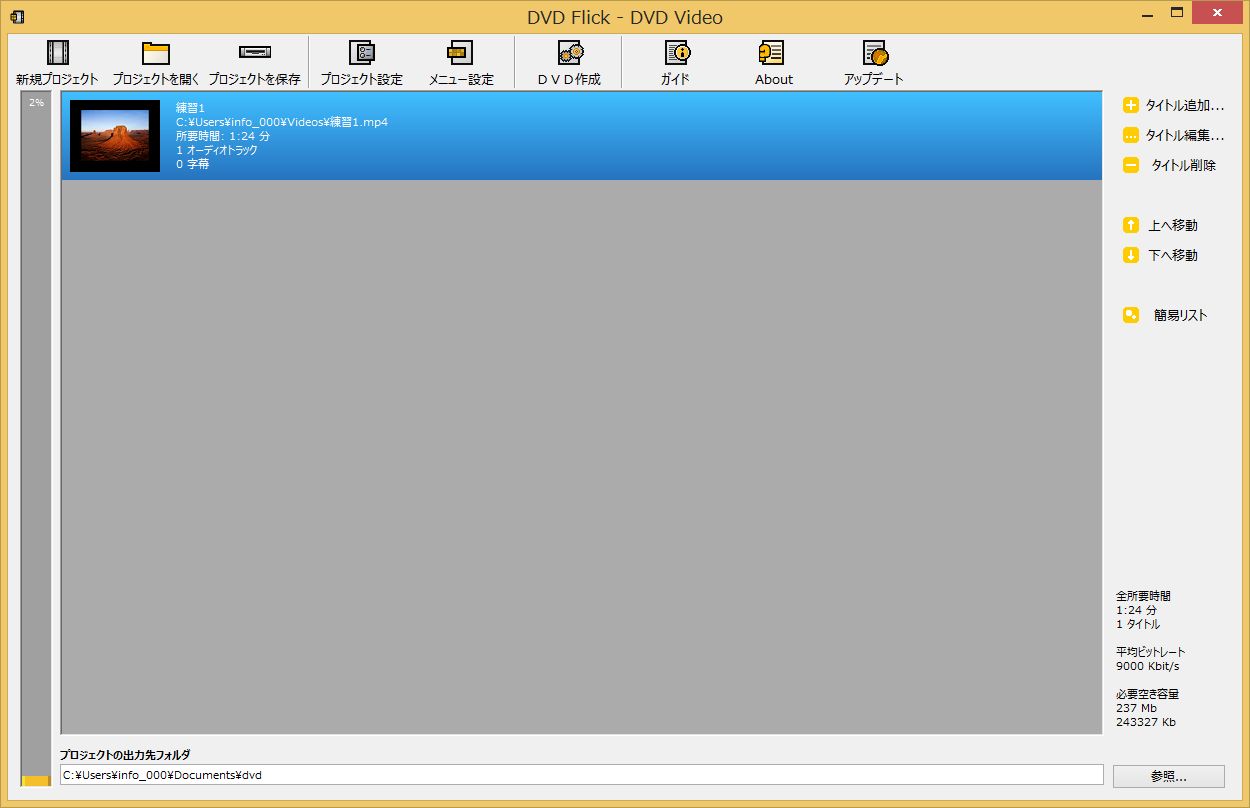無料動画共有サービス
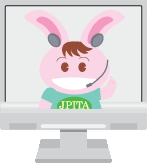
最近注目を集めている新しい情報発信ツールは、何と言ってもビデオ動画の無料配信サービスです。従来、ビデオカメラで撮影したビデオ映像をインターネット上で配信するためには、専門的な知識や動画専用サーバーの準備、面倒な設定が必要でしたが、最近は、配信方法も簡単な動画配信サービスが無料で利用できるようになり、一般化しつつあります。
ビデオ・オン・デマンド
インターネットが普及し、日常の生活の中にもモバイル端末が浸透したことで、「オン・デマンド(On demand)」という言葉をよく耳にするようになりました。
- オン・デマンドとは、ユーザーの要求があった時にサービスを提供する方式のこと
- ビデオ・オン・デマンドとは、ユーザーがみたい時にいつでもどこでも視聴できるサービスのこと
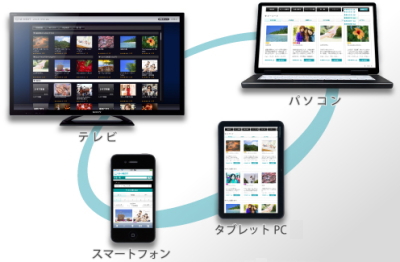
今の時代は、わざわざレンタルビデオ店に出向くことなく、新作の映画や名作ドラマなどを自宅に居ながら視聴することができます。ビデオ・オン・デマンドは、データー配信なので「せっかく店頭に行ったのに借りたいビデオが全部貸出中だった!」ということもありません。雨の日にわざわざ外出することなく、ボタンひとつで観たい映画を好きなだけ観ることができます。
映画の視聴は、パソコンだけでなくiPhoneやiPad、Androidなどのスマートフォンやタブレットでも可能です。またケーブルを使って大きなテレビに接続すれば、大画面で映像を楽しむこともできます。
代表的な定額制動画配信サービス
■Amazonプライム・ビデオ ■Netflix ■hulu ■U-NEXT ■TUTAYA TV
■Gyao ■dTV ■NHKオンデマンド ■YouTube Red
人気の動画共有サービス
■YouTube|ユーチューブ|
最も多くの方に利用されている動画コンテンツの共有サイトです。会員登録(無料)をすることにより、容量100MB、再生時間10分以内の動画ファイルをインターネット上にアップロードし、公開することができます。公開された動画ファイルは会員登録をしていないユーザーでも無料で閲覧することができ、動画のキーワード検索も行うことができます。会員登録したユーザーは、閲覧した動画に対するコメントを投稿したり、動画を5段階で評価することもできます。
■ニコニコ動画
動画の画面上にコメントを書き込むことのできる動画共有サイトで、メールサービス会社のニワンゴが提供しています。動画を直接アップロードするサイトではなく、他の動画サイトにアップロードされた動画をニコニコ動画にリンクして見るもので、その画面上にコメントを書き込むことで他の視聴者とともに楽しむことができます。
その他にもたくさんの動画共有サービスがあります。
■FC2動画
自分で撮った動画を、Web上に公開できる動画配信サービスです。携帯端末で撮影した画像のメール投稿にも対応。アップロードされている動画は、自分のブログなど、外部のWebサイト上に設置して再生や閲覧をすることができます。
■LoiLoScope
複数の動画や写真、音声素材をドラッグ&ドロップするだけでサムネイル化し、机の上に写真を並べるように動画を管理することができる、無料の動画編集ソフトです。→LoiLoScope
人気の動画視聴サービス
■TVer|ティーバー|
TVerとは、日本テレビ放送、テレビ朝日、TBSテレビ、テレビ東京、フジテレビジョンの5社の共同公式ポータルサイトのことです。見逃してしまった番組を放送後も視聴することができます。■AbemaTV|アベマティーヴィー|
AbemaTV(アベマティーヴィー)とは、サイバーエージェントとテレビ朝日が共同出資で設立した無料でテレビ番組が見れるインターネットテレビ局のことです。ニュースやバラエティなどのオリジナル番組のほか、ドラマやアニメなど27チャンネルを24時間、無料で視聴することができます。動画検索サービス
■Google ビデオ
Google ビデオは、Web上で最も多くの動画を対象とした動画インデックスです。膨大な数の動画を、検索しやすくインデックス化し、閲覧者に無料で提供しています。Google ビデオを使うと、テレビ番組、ビデオ クリップ、ミュージック ビデオ、ドキュメンタリー、自主制作の動画など、Web上の動画を検索することができます。その他にもたくさんの動画検索サービスがあります。
■Gyaoストア
GyaoとYahoo!動画の統合により、GyaoストアとしてOPENしました。好きなラジオを無料で聴くことができます。
■radiko|ラディコ|
インターネット上で無料でラジオ放送を視聴できるサービスです。映像をパソコンに保存することができます。
YouTube、ニコニコ動画などの動画をダウンロードし、AVI / MPEG / MP4(iPod) / FLV / WAV / MP3 の形式に変換、保存することができる動画専用ブラウザです。複雑な設定が必要ない為、操作に迷うことなく簡単に利用することができます。
DVDビデオを簡単に作ることができます。
Windows7には、ムービーメーカーで編集した動画ファイルを、DVDに書き込んでDVDビデオを作成できる「Windows DVDメーカー」を利用できましたが、Windows8以降のOSでは利用できなくなりました。そのため、別のオーサリングソフトや、オーサリングしたデータを書き込むライティングソフトを準備する必要があります。
ポイント
パソコン用の動画ファイルは、そのままDVDに書き込んでも、市販のDVDビデオのように家庭用のプレイヤーでは再生できません。その原因は、動画ファイルとDVDビデオの形式が異なるためです。動画ファイルをDVDビデオにするためには、動画の変換(オーサリング)してから書き込み(ライティング)する必要があります。無料で利用できるオーサリングソフト
■DVD Flick
DVD Flick とは、DVDプレイヤーで再生できるDVDビデオを作る状態まで処理できるオーサリングソフト(フリーソフト)です。海外製のソフトですが、日本語化パッチも公開されています。
■DVD Flick 日本語化パッチ
ダウンロードしたファイルをDVD Flickが保存されているフォルダーに保存することで、日本語化することができます。
ポイント
動画ファイルをオーサリングすると[VIDEO_TS]と[AUDIO_TS]の2つのフォルダが出来上がります。ライティングソフトを起動後、この2つのフォルダを選択して書き込むことでDVDビデオが完成します。無料で利用できるライティングソフト
■ImgBurn
CDやDVD、Blu-ray Discの読み書きに対応した無料で利用できるライティングソフトです。海外製のソフトですが、日本語化パッチも公開されています。
■ImgBurn 日本語化パッチ
ダウンロードしたファイルを、[ImgBurn]→[Languages]フォルダーに保存することで、日本語化することができます。
■Power2Go 10 Essential
有料ソフトの無料体験版ですが、無料体験の期間が終了してもライティング機能は制限なく利用できます。※操作が簡単です。あらゆる動画を再生することができます。
Windows 10/8.1では、残念ながらMPEG-2コーデックが搭載されていないため、標準状態ではDVDビデオを再生することができません。そこで導入しておきたいのが、VLC media Playerです。VLC media Playerは、あらゆる形式の動画を再生することができる、無料の動画プレーヤーです。
■VLC media Player
- フリーソフトの場合、インストール時に余計なソフトが抱き合わせでインストールされる場合があります。そのため、フリーソフトをインストールする場合は、必ずカスタムインストールを行い、余計なソフトは1つ1つチェックを外しながらインストール作業を行うようにします。